
Microsoft Visio ist eine weit verbreitete Anwendung zum Erstellen von Diagrammen und Flussdiagrammen. In manchen Fällen kann es schwierig sein, Bilder in Visio-Diagramme zu konvertieren. In diesem Artikel befassen wir uns mit dem bemerkenswerten Potenzial von Python, Bilder mühelos in Visio-Diagramme umzuwandeln. Indem wir die detaillierten Schritt-für-Schritt-Anleitungen befolgen, können wir PNG-, JPG oder BMP bilder im Handumdrehen in Visio-Diagramme konvertieren.
Dieser Artikel behandelt die folgenden Themen:
- Python-API zum Konvertieren von Bildern in Visio – kostenloser Download
- PNG in Visio-Diagramm konvertieren
- JPG in Visio-Diagramm konvertieren
- BMP bild in Visio einfügen
- Bild zu Visio-Konverter online
- Bild zu Visio-Diagramm – Lernressourcen
Python-API zum Konvertieren von Bildern in Visio – kostenloser Download
Wir werden Aspose.Diagram for Python zum Konvertieren von Bildern in Visio-Diagramme verwenden. Aspose.Diagram ist ein benutzerfreundliches Tool für Entwickler zum mühelosen Erstellen, Ändern und Konvertieren von Visio Dateien. Damit können Sie Formen, Anschlüsse, Text und andere Elemente zu Visio-Diagrammen hinzufügen. Es vereinfacht den Prozess der Integration von Visio in verschiedene Softwareprojekte und macht es zu einer wertvollen Ressource für Entwickler, die nach effizienten Visio-Integrationslösungen suchen.
Bitte laden Sie das Paket herunter oder installieren Sie die API von PyPI mit dem folgenden Pip-Befehl in der Konsole:
pip install aspose-diagram-python
Konvertieren Sie PNG in Visio-Diagramm in Python
Wir können ein PNG bild ganz einfach in ein Visio-Diagramm konvertieren, indem wir die folgenden Schritte ausführen:
- Erstellen Sie eine Instanz der Diagram Klasse.
- Initialisieren Sie ein Page Klassenobjekt nach Index aus der Seitensammlung.
- Definieren Sie PinX, PinY, Breite und Höhe.
- Rufen Sie anschließend die Methode addshape() mit dem Bildstream auf.
- Speichern Sie abschließend das Visio-Diagramm mit der Methode save(). Als Argumente werden der Ausgabedateipfad VSDX und SaveFileFormat verwendet.
Das folgende Codebeispiel zeigt, wie Sie mit Python ein PNG bild in ein Visio-Diagramm konvertieren.
# Dieses Codebeispiel zeigt, wie man PNG in Visio in Python konvertiert.
import aspose.diagram
from aspose.diagram import *
from PIL import Image
# Erstellen Sie ein neues Diagramm
diagram = Diagram();
# Seitenobjekt nach Index abrufen
page0 = diagram.pages[0];
# Legen Sie PinX, PinY, Breite und Höhe fest
pinX = 1
pinY = 1
width = 4
height = 5;
# PNG bild als Visio-Form importieren
page0.add_shape(pinX, pinY, width, height, open("C:\\Files\\person.png", "rb"));
# Visio-Diagramm speichern
diagram.save("C:\\Files\\PNGtoVisio.vsdx", SaveFileFormat.VSDX);

Konvertieren Sie PNG bilder in Visio in Python.
Konvertieren Sie JPG in ein Visio-Diagramm in Python
Ebenso können wir JPG bilder in Visio-Diagramme konvertieren, indem wir die zuvor genannten Schritte ausführen. Wir müssen jedoch nur das JPG bild in Schritt 4 eingeben.
Das folgende Codebeispiel zeigt, wie Sie mit Python ein JPG bild in ein Visio-Diagramm konvertieren.
# Dieses Codebeispiel zeigt, wie JPG in Python in Visio konvertiert wird.
import aspose.diagram
from aspose.diagram import *
from PIL import Image
# Erstellen Sie ein neues Diagramm
diagram = Diagram();
# Seitenobjekt nach Index abrufen
page0 = diagram.pages[0];
# Stellen Sie PinX, PinY, Breite und Höhe ein und
# JPG bild als Visio-Form importieren
page0.add_shape(2, 3, 4, 5, open("C:\\Files\\person.jpg", "rb"));
# Visio-Diagramm speichern
diagram.save("C:\\Files\\JPGtoVisio.vsdx", SaveFileFormat.VSDX);

Konvertieren Sie JPG bilder in Visio in Python.
Konvertieren Sie ein BMP bild in ein Visio-Diagramm
Wir können auch jedes BMP bild in ein Visio-Diagramm einfügen, indem wir die zuvor genannten Schritte ausführen. Allerdings müssen wir in Schritt 4 nur die BMP bilddatei eingeben.
Das folgende Codebeispiel zeigt, wie Sie mit Python ein BMP bild in ein Visio-Diagramm einfügen.
# Dieses Codebeispiel zeigt, wie BMP in Python in Visio konvertiert wird.
import aspose.diagram
from aspose.diagram import *
from PIL import Image
# Erstellen Sie ein neues Diagramm
diagram = Diagram();
# Seitenobjekt nach Index abrufen
page0 = diagram.pages[0];
# Stellen Sie PinX, PinY, Breite und Höhe ein und
# BMP bild als Visio-Form importieren
page0.add_shape(2, 3, 4, 5, open("C:\\Files\\person.bmp", "rb"));
# Visio-Diagramm speichern
diagram.save("C:\\Files\\BMPtoVisio.vsdx", SaveFileFormat.VSDX);
Holen Sie sich eine kostenlose Lizenz
Testen Sie die Bibliothek kostenlos mit einer temporären Lizenz. Eine kostenlose temporäre Lizenz erhalten ermöglicht es Ihnen, das Bild ohne Einschränkungen auf Visio funktionen zu testen.
Bild zu Visio-Konverter online
Darüber hinaus können Sie Bilder mit unserer Web-App Image to Visio Converter kostenlos online in Visio-Diagramme konvertieren. Diese Web-App wurde mit der Aspose.Diagram API entwickelt. Sie können von jedem Browser und Gerät aus darauf zugreifen, ohne Plugins, Software oder Abonnements installieren zu müssen.
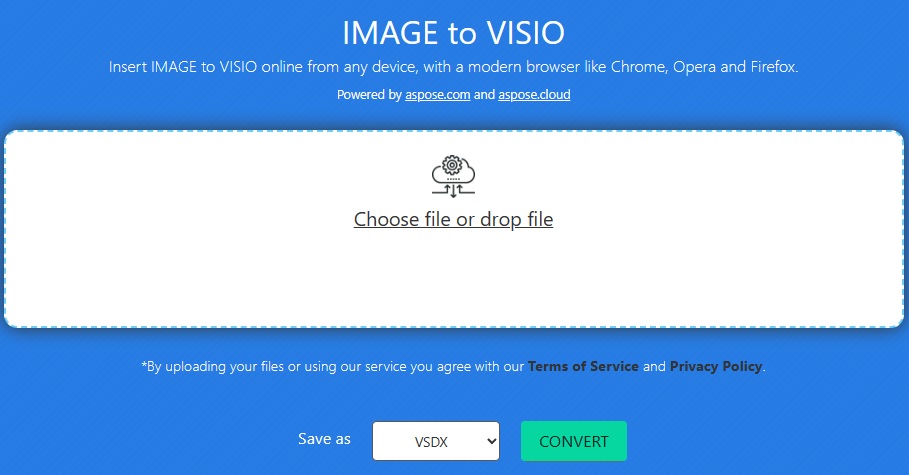
Bild zu Diagramm-Konverter – Lernressourcen
Entdecken Sie weitere Funktionen der Bibliothek und erfahren Sie, wie Sie Visio-Diagramme ohne Verwendung von Microsoft Visio generieren, konvertieren und bearbeiten, indem Sie die folgenden Ressourcen nutzen:
Abschluss
Zusammenfassend haben wir gelernt, wie einfach wir mit Python Bilder in Visio-Diagramme konvertieren können. Wir haben eine Schritt-für-Schritt-Anleitung zum Laden und Konvertieren von JPG-, PNG oder BMP bildern in Visio-Diagramme bereitgestellt. Wenn Sie die beschriebenen Schritte befolgen, können Sie Ihre Bilder schnell und einfach in Visio Dateien umwandeln. Bei Unklarheiten kontaktieren Sie uns bitte in unserem kostenlosen Support-Forum.